CDH5.16.1集群企业真正离线部署
Posted
tags:
篇首语:本文由小常识网(cha138.com)小编为大家整理,主要介绍了CDH5.16.1集群企业真正离线部署相关的知识,希望对你有一定的参考价值。
?.准备?作1.离线部署大纲
- mysql离线部署
- CM离线部署
- Parcel?件离线源部署
2.规划
linux版本:CentOS 7.2
| 节点 | MySQL组件 | Parcel?件离线源 | CM服务进程 | ?数据组件 |
|---|---|---|---|---|
| hadoop001 | MySQL | Parcel | Alert Publisher Event Server | NN RM DN NM ZK |
| hadoop002 | Alert Publisher Event Server | DN NM ZK | ||
| hadoop003 | Host Monitor Service Monitor | DN NM ZK |
3.下载源
-
Parcel
CDH-5.16.1-1.cdh5.16.1.p0.3-el7.parcel
CDH-5.16.1-1.cdh5.16.1.p0.3-el7.parcel.sha1
manifest.json -
JDK
JDK8
下载jdk-8u202-linux-x64.tar.gz -
MySQL
MYSQL5.7
下载mysql-5.7.26-el7-x86_64.tar.gz -
MySQL JDBC jar
mysql-connector-java-5.1.47.jar
下载完成后要重命名去掉版本号mv mysql-connector-java-5.1.47.jar mysql-connector-java.jar
?.集群节点初始化
1.阿里云购买3台虚拟机
(最低配置 2core 8G),选择按量付费
CentOS7.22.当前笔记本(win)hosts配置文件
路径: C:\Windows\System32\drivers\etc\hosts
39.97.188.249 hadoop001 hadoop001
39.97.225.112 hadoop002 hadoop002
39.97.224.68 hadoop003 hadoop003注意:IP是你虚拟机公网IP
3.设置所有节点的hosts文件
echo ‘172.17.144.104 hadoop001‘ >> /etc/hosts
echo ‘172.17.144.103 hadoop002‘ >> /etc/hosts
echo ‘172.17.144.105 hadoop003‘ >> /etc/hosts
#检查
cat /etc/hosts
127.0.0.1 localhost localhost.localdomain localhost4 localhost4.localdomain4
::1 localhost localhost.localdomain localhost6 localhost6.localdomain6
172.17.144.104 hadoop001
172.17.144.103 hadoop002
172.17.144.105 hadoop003注意:IP为内网IP
4.关闭所有节点防火墙及清空规则
云主机
我们使用的云主机,无论阿里云还是腾讯云的防火墙都是关闭的,所以我们不需要关闭服务器的防火墙。但是,我们需要检查下是否自动开启了web访问端口,如果没有,则自己添加
(1)打开安全组配置
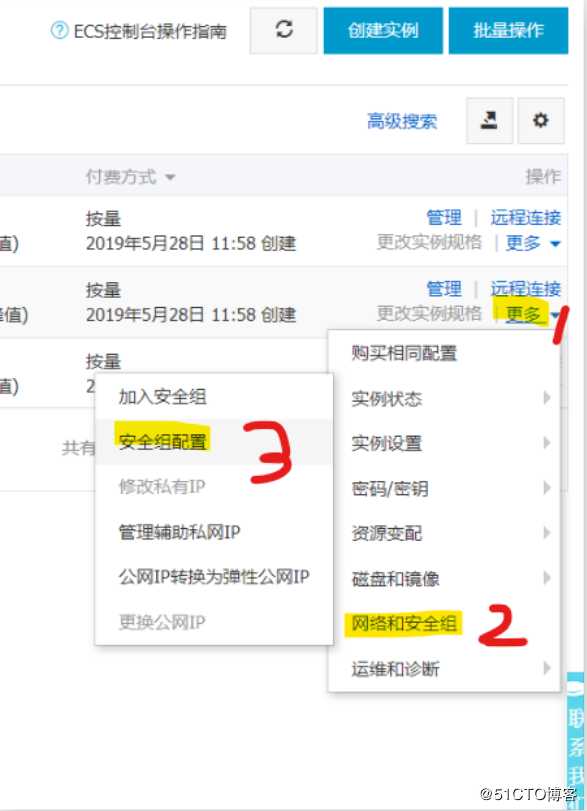
进入之后点击配置规则
(2)添加安全组规则
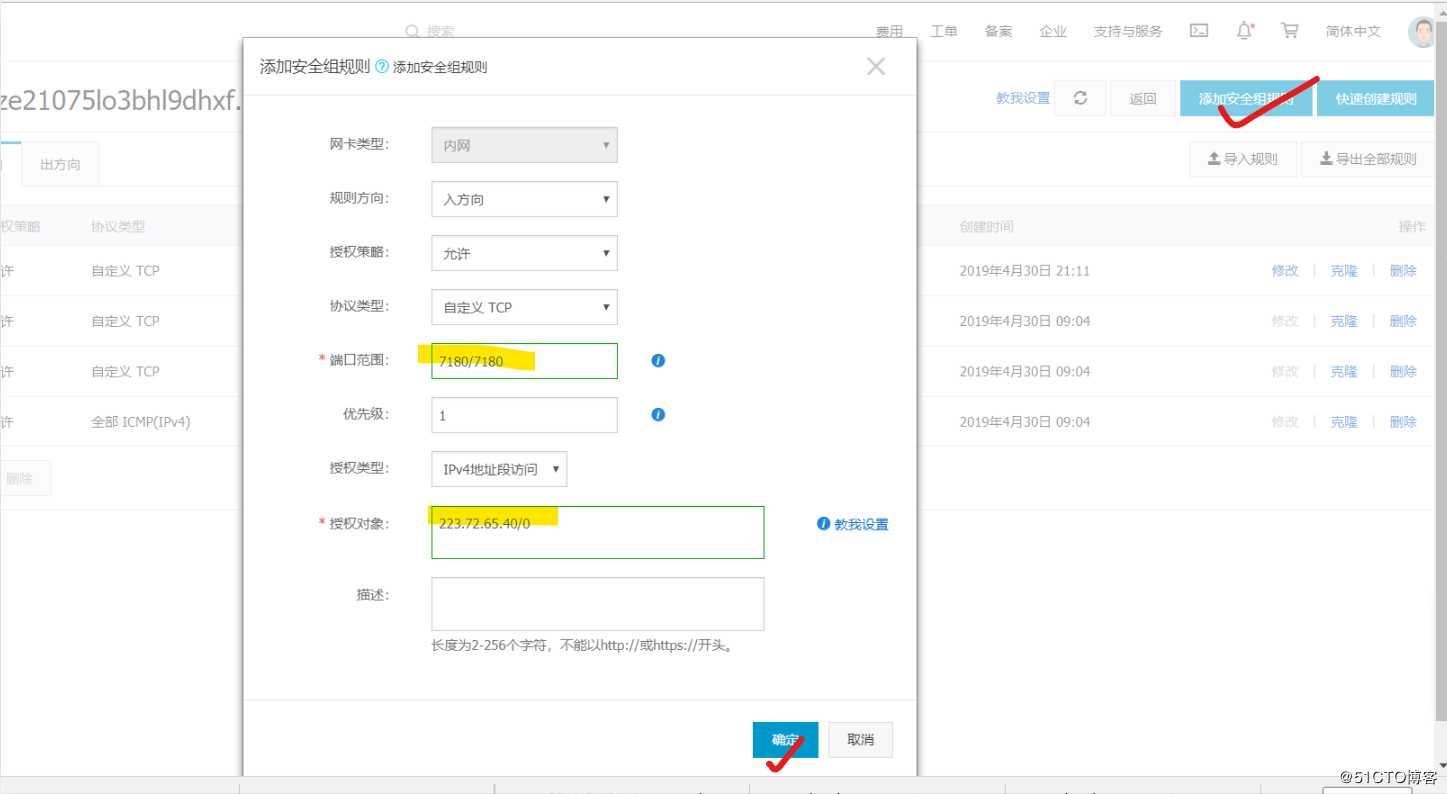
注意:
1.点击蓝色感叹号会有规则说明
2.授权对象如果在公司内需要设置网段,就按照上图,将ip网段规定好。不限制的话就直接0.0.0.0/0内网服务器
最好在内部服务器部署时就将防火墙关闭,如果不行就暂时关闭,等部署成功再开启
systemctl stop firewalldsystemctl disable firewalldiptables -F 5.关闭所有节点selinux
阿里云服务器已经将selinux关闭了,所以不用配置
自己的服务器很可能会开启selinux,这样就需要关闭了
将SELINUX=disabled设置进去,之后重启才会生效
vim /etc/selinux/config
# This file controls the state of SELinux on the system.
# SELINUX= can take one of these three values:
# enforcing - SELinux security policy is enforced.
# permissive - SELinux prints warnings instead of enforcing.
# disabled - No SELinux policy is loaded.
SELINUX=disabled
# SELINUXTYPE= can take one of three two values:
# targeted - Targeted processes are protected,
# minimum - Modification of targeted policy. Only selected processes are protected.
# mls - Multi Level Security protection.
SELINUXTYPE=targeted6.设置所有节点时区一致及时钟同步
阿里云已经将节点时区和时间做了同步
我们实操下公司环境的时区时间同步
6.1时区
[[email protected] ~]# timedatectl
Local time: Tue 2019-05-28 15:37:53 CST
Universal time: Tue 2019-05-28 07:37:53 UTC
RTC time: Tue 2019-05-28 15:37:53
Time zone: Asia/Shanghai (CST, +0800)
NTP enabled: yes
NTP synchronized: yes
RTC in local TZ: yes
DST active: n/a
#查看命令帮助,学习?关重要,?需百度,太low
[[email protected] ~]# timedatectl --help
timedatectl [OPTIONS...] COMMAND ...
Query or change system time and date settings.
-h --help Show this help message
--version Show package version
--no-pager Do not pipe output into a pager
--no-ask-password Do not prompt for password
-H --host=[[email protected]]HOST Operate on remote host
-M --machine=CONTAINER Operate on local container
--adjust-system-clock Adjust system clock when changing local RTC mode
Commands:
status Show current time settings
set-time TIME Set system time
set-timezone ZONE Set system time zone
list-timezones Show known time zones
set-local-rtc BOOL Control whether RTC is in local time
set-ntp BOOL Control whether NTP is enabled
#查看哪些时区
[[email protected] ~]# timedatectl list-timezones
Africa/Abidjan
Africa/Accra
Africa/Addis_Ababa
Africa/Algiers
Africa/Asmara
Africa/Bamako
#所有节点设置亚洲上海时区
[[email protected] ~]# timedatectl set-timezone Asia/Shanghai
[[email protected] ~]# timedatectl set-timezone Asia/Shanghai
[[email protected] ~]# timedatectl set-timezone Asia/Shanghai6.2.时间
#所有节点安装ntp
[[email protected] ~]# yum install -y ntp
#选取hadoop001为ntp的主节点
[[email protected] ~]# vi /etc/ntp.conf
#time
server 0.asia.pool.ntp.org
server 1.asia.pool.ntp.org
server 2.asia.pool.ntp.org
server 3.asia.pool.ntp.org
#当外部时间不可用时,可使用本地硬件时间
server 127.127.1.0 iburst local clock
#允许哪些网段的机器来同步时间 修改成自己的内网网段
restrict 172.17.144.0 mask 255.255.255.0 nomodify notrap
#开启ntpd及查看状态
[[email protected] ~]# systemctl start ntpd
[[email protected] ~]# systemctl status ntpd
● ntpd.service - Network Time Service
Loaded: loaded (/usr/lib/systemd/system/ntpd.service; enabled; vendor preset: d
isabled)
Active: active (running) since Sat 2019-05-11 10:15:00 CST; 11min ago
Main PID: 18518 (ntpd)
CGroup: /system.slice/ntpd.service
!"18518 /usr/sbin/ntpd -u ntp:ntp -g
May 11 10:15:00 hadoop001 systemd[1]: Starting Network Time Service...
May 11 10:15:00 hadoop001 ntpd[18518]: proto: precision = 0.088 usec
May 11 10:15:00 hadoop001 ntpd[18518]: 0.0.0.0 c01d 0d kern kernel time sync enabl
ed
May 11 10:15:00 hadoop001 systemd[1]: Started Network Time Service.
#验证
[[email protected] ~]# ntpq -p
remote refid st t when poll reach delay offset jitter
==============================================================================
LOCAL(0) .LOCL. 10 l 726 64 0 0.000 0.000 0.000
#其他从节点停?禁?ntpd服务
[[email protected] ~]# systemctl stop ntpd
[[email protected] ~]# systemctl disable ntpd
Removed symlink /etc/systemd/system/multi-user.target.wants/ntpd.service.
[[email protected] ~]# /usr/sbin/ntpdate hadoop001
11 May 10:29:22 ntpdate[9370]: adjust time server 172.19.7.96 offset 0.000867 sec
#每天凌晨同步hadoop001节点时间[[email protected] ~]# crontab -e
00 00 * * * /usr/sbin/ntpdate hadoop001
[[email protected] ~]# systemctl stop ntpd
[[email protected] ~]# systemctl disable ntpd
Removed symlink /etc/systemd/system/multi-user.target.wants/ntpd.service.
[[email protected] ~]# /usr/sbin/ntpdate hadoop001
11 May 10:29:22 ntpdate[9370]: adjust time server 172.19.7.96 offset 0.000867 sec
#每天凌晨同步hadoop001节点时间
[[email protected] ~]# crontab -e
00 00 * * * /usr/sbin/ntpdate hadoop0017.JDK部署
mkdir /usr/java
tar -xzvf jdk-8u45-linux-x64.tar.gz -C /usr/java/
#切记必须修正所属?户及?户组
chown -R root:root /usr/java/jdk1.8.0_45
[[email protected] cdh5.16.1]# vim /etc/profile
export JAVA_HOME=/usr/java/jdk1.8.0_45
export PATH=${JAVA_HOME}/bin:${PATH}
source /etc/profile
which java如果节点过多,那么就只做一台镜像模板,将基础工作完成之后,分发克隆。。(最好请运维小哥哥做~)
8.hadoop001节点离线部署MySQL5.7
(按照生产标准)
8.1 解压及创建文件夹
#解压
[[email protected] cdh5.16.1]# tar xzvf mysql-5.7.11-linux-glibc2.5-x86_64.tar.gz -C /usr/local/
#切换目录
[[email protected] cdh5.16.1]# cd /usr/local/
#修改mysql名称
[[email protected] local]# mv mysql-5.7.11-linux-glibc2.5-x86_64/ mysql
#创建文件夹
[[email protected] local]# mkdir mysql/arch mysql/data mysql/tmp8.2 创建my.cnf
rm /etc/my.cnfvim /etc/my.cnf[client]
port = 3306
socket = /usr/local/mysql/data/mysql.sock
default-character-set=utf8mb4
[mysqld]
port = 3306
socket = /usr/local/mysql/data/mysql.sock
skip-slave-start
skip-external-locking
key_buffer_size = 256M
sort_buffer_size = 2M
read_buffer_size = 2M
read_rnd_buffer_size = 4M
query_cache_size= 32M
max_allowed_packet = 16M
myisam_sort_buffer_size=128M
tmp_table_size=32M
table_open_cache = 512
thread_cache_size = 8
wait_timeout = 86400
interactive_timeout = 86400
max_connections = 600
# Try number of CPU‘s*2 for thread_concurrency
#thread_concurrency = 32
#isolation level and default engine
default-storage-engine = INNODB
transaction-isolation = READ-COMMITTED
server-id = 1739
basedir = /usr/local/mysql
datadir = /usr/local/mysql/data
pid-file = /usr/local/mysql/data/hostname.pid
#open performance schema
log-warnings
sysdate-is-now
binlog_format = ROW
log_bin_trust_function_creators=1
log-error = /usr/local/mysql/data/hostname.err
log-bin = /usr/local/mysql/arch/mysql-bin
expire_logs_days = 7
innodb_write_io_threads=16
relay-log = /usr/local/mysql/relay_log/relay-log
relay-log-index = /usr/local/mysql/relay_log/relay-log.index
relay_log_info_file= /usr/local/mysql/relay_log/relay-log.info
log_slave_updates=1
gtid_mode=OFF
enforce_gtid_consistency=OFF
# slave
slave-parallel-type=LOGICAL_CLOCK
slave-parallel-workers=4
master_info_repository=TABLE
relay_log_info_repository=TABLE
relay_log_recovery=ON
#other logs
#general_log =1
#general_log_file = /usr/local/mysql/data/general_log.err
#slow_query_log=1
#slow_query_log_file=/usr/local/mysql/data/slow_log.err
#for replication slave
sync_binlog = 500
#for innodb options
innodb_data_home_dir = /usr/local/mysql/data/
innodb_data_file_path = ibdata1:1G;ibdata2:1G:autoextend
innodb_log_group_home_dir = /usr/local/mysql/arch
innodb_log_files_in_group = 4
innodb_log_file_size = 1G
innodb_log_buffer_size = 200M
#根据生产需要,调整pool size
innodb_buffer_pool_size = 2G
#innodb_additional_mem_pool_size = 50M #deprecated in 5.6
tmpdir = /usr/local/mysql/tmp
innodb_lock_wait_timeout = 1000
#innodb_thread_concurrency = 0
innodb_flush_log_at_trx_commit = 2
innodb_locks_unsafe_for_binlog=1
#innodb io features: add for mysql5.5.8
performance_schema
innodb_read_io_threads=4
innodb-write-io-threads=4
innodb-io-capacity=200
#purge threads change default(0) to 1 for purge
innodb_purge_threads=1
innodb_use_native_aio=on
#case-sensitive file names and separate tablespace
innodb_file_per_table = 1
lower_case_table_names=1
[mysqldump]
quick
max_allowed_packet = 128M
[mysql]
no-auto-rehash
default-character-set=utf8mb4
[mysqlhotcopy]
interactive-timeout
[myisamchk]
key_buffer_size = 256M
sort_buffer_size = 256M
read_buffer = 2M
write_buffer = 2M8.3 创建用户组及用户
[[email protected] local]# groupadd -g 101 dba
[[email protected] local]# useradd -u 514 -g dba -G root -d /usr/local/mysql mysqladmin[[email protected] local]# id mysqladmin
uid=514(mysqladmin) gid=101(dba) groups=101(dba),0(root)
## 一般不需要设置mysqladmin的密码,直接从root或者LDAP用户sudo切换8.4 copy 环境变量配置文件
copy 环境变量配置文件至mysqladmin用户的home目录中,为了以下步骤配置个人环境变量
cp /etc/skel/.* /usr/local/mysql 8.5 配置环境变量
[[email protected] local]# vi mysql/.bash_profile# .bash_profile
# Get the aliases and functions
if [ -f ~/.bashrc ]; then
. ~/.bashrc
fi
# User specific environment and startup programs
export MYSQL_BASE=/usr/local/mysql
export PATH=${MYSQL_BASE}/bin:$PATH
unset USERNAME
#stty erase ^H
set umask to 022
umask 022
PS1=`uname -n`":"‘$USER‘":"‘$PWD‘":>"; export PS18.6 赋权限和用户组 切换用户mysqladmin 安装
[[email protected] local]# chown mysqladmin:dba /etc/my.cnf
[[email protected] local]# chmod 640 /etc/my.cnf
[[email protected] local]# chown -R mysqladmin:dba /usr/local/mysql
[[email protected] local]# chmod -R 755 /usr/local/mysql 8.7 配置服务及开机自启动
[[email protected] local]# cd /usr/local/mysql
#将服务文件拷贝到init.d下,并重命名为mysql
[[email protected] mysql]# cp support-files/mysql.server /etc/rc.d/init.d/mysql
#赋予可执行权限
[[email protected] mysql]# chmod +x /etc/rc.d/init.d/mysql
#删除服务
[[email protected] mysql]# chkconfig --del mysql
#添加服务
[[email protected] mysql]# chkconfig --add mysql
[[email protected] mysql]# chkconfig --level 345 mysql on8.8 安装libaio及安装mysql的初始db
[[email protected] mysql]# yum -y install libaio[[email protected] mysql]# su - mysqladmin
Last login: Tue May 28 17:04:49 CST 2019 on pts/0
hadoop001:mysqladmin:/usr/local/mysql:>bin/mysqld > --defaults-file=/etc/my.cnf > --user=mysqladmin > --basedir=/usr/local/mysql/ > --datadir=/usr/local/mysql/data/ > --initialize在初始化时如果加上 –initial-insecure,则会创建空密码的 [email protected] 账号,否则会创建带密码的 [email protected] 账号,密码直接写在 log-error 日志文件中(在5.6版本中是放在 ~/.mysql_secret 文件里,更加隐蔽,不熟悉的话可能会无所适从)
8.9 查看临时密码
#查看密码
hadoop001:mysqladmin:/usr/local/mysql/data:>cat hostname.err |grep password
2019-05-28T09:28:40.447701Z 1 [Note] A temporary password is generated for [email protected]: J=<z#diyC4fh8.10 启动
hadoop001:mysqladmin:/usr/local/mysql:>/usr/local/mysql/bin/mysqld_safe --defaults-file=/etc/my.cnf &
[1] 21740
hadoop001:mysqladmin:/usr/local/mysql:>2019-05-28T09:38:16.127060Z mysqld_safe Logging to ‘/usr/local/mysql/data/hostname.err‘.
2019-05-28T09:38:16.196799Z mysqld_safe Starting mysqld daemon with databases from /usr/local/mysql/data
#按两次回车
##退出mysqladmin用户
##查看mysql进程号
[[email protected] mysql]#ps -ef|grep mysql
mysqlad+ 21740 1 0 17:38 pts/0 00:00:00 /bin/sh /usr/local/mysql/bin/mysqld_safe --defaults-file=/etc/my.cnf
mysqlad+ 22557 21740 0 17:38 pts/0 00:00:00 /usr/local/mysql/bin/mysqld --defaults-file=/etc/my.cnf --basedir=/usr/local/mysql --datadir=/usr/local/mysql/data --plugin-dir=/usr/local/mysql/lib/plugin --log-error=/usr/local/mysql/data/hostname.err --pid-file=/usr/local/mysql/data/hostname.pid --socket=/usr/local/mysql/data/mysql.sock --port=3306
root 22609 9194 0 17:39 pts/0 00:00:00 grep --color=auto mysql
##通过mysql进程号查看mysql端口号
[[email protected] mysql]# netstat -nlp|grep 22557
#切换成mysqladmin
[[email protected] mysql]# su - mysqladmin
Last login: Tue May 28 17:24:45 CST 2019 on pts/0
hadoop001:mysqladmin:/usr/local/mysql:>
##查看mysql是否运行
hadoop001:mysqladmin:/usr/local/mysql:>service mysql status
MySQL running (22557)[ OK ]8.11 登录及修改用户密码
#初始密码
hadoop001:mysqladmin:/usr/local/mysql:>mysql -uroot -p‘J=<z#diyC4fh‘
mysql: [Warning] Using a password on the command line interface can be insecure.
Welcome to the MySQL monitor. Commands end with ; or \g.
Your MySQL connection id is 2
Server version: 5.7.11-log
Copyright (c) 2000, 2016, Oracle and/or its affiliates. All rights reserved.
Oracle is a registered trademark of Oracle Corporation and/or its
affiliates. Other names may be trademarks of their respective
owners.
Type ‘help;‘ or ‘\h‘ for help. Type ‘\c‘ to clear the current input statement.
#重置密码
mysql> alter user [email protected] identified by ‘ruozedata123‘;
mysql>GRANT ALL PRIVILEGES ON *.* TO ‘root‘@‘%‘ IDENTIFIED BY ‘ruozedata123‘ ;
#刷权限
mysql> flush privileges;8.12 重启
9.创建CDH的元数据库和用户、 amon服务的数据库及用户
mysql> CREATE DATABASE `cmf` DEFAULT CHARACTER SET utf8;mysql> GRANT ALL PRIVILEGES ON cmf.* TO ‘cmf‘@‘%‘ IDENTIFIED BY ‘ruozedata123‘ ;mysql> create database amon default character set utf8;mysql> GRANT ALL PRIVILEGES ON amon.* TO ‘amon‘@‘%‘ IDENTIFIED BY ‘ruozedata123‘ ;--刷权限
mysql> flush privileges;10.部署 mysql JDBC jar
[[email protected] cdh5.16.1]# mkdir -p /usr/share/java
[[email protected] cdh5.16.1]# ls -lh
total 3.5G
-rw-r--r-- 1 root root 2.0G May 15 10:01 CDH-5.16.1-1.cdh5.16.1.p0.3-el7.parcel
-rw-r--r-- 1 root root 41 May 14 20:17 CDH-5.16.1-1.cdh5.16.1.p0.3-el7.parcel.sha1
-rw-r--r-- 1 root root 803M May 15 09:38 cloudera-manager-centos7-cm5.16.1_x86_64.tar.gz
-rw-r--r-- 1 root root 166M May 14 20:21 jdk-8u45-linux-x64.gz
-rw-r--r-- 1 root root 65K May 14 20:17 manifest.json
-rw-r--r-- 1 root root 523M May 15 09:28 mysql-5.7.11-linux-glibc2.5-x86_64.tar.gz
-rw-r--r-- 1 root root 984K May 15 09:10 mysql-connector-java-5.1.47.jar
#mysql的jar包一定要去掉版本号~,有坑
[[email protected] cdh5.16.1]# cp mysql-connector-java-5.1.47.jar /usr/share/java/mysql-connector-java.jar三.CDH离线部署
1.部署CM Server 和Agent
1.1 所有节点创建?录及解压
mkdir /opt/cloudera-manager
sed -i "s/server_host=localhost/server_host=hadoop001/g" /opt/cloudera-manager/cm-5.16.1/etc/cloudera-scm-agent/config.ini1.2 所有节点修改config.ini
所有节点修改agent的配置,指向server的节点hadoop001
sed -i "s/server_host=localhost/server_host=hadoop001/g" /opt/cloudera-manager/cm-
5.16.1/etc/cloudera-scm-agent/config.ini1.3 主节点修改server的配置
vi /opt/cloudera-manager/cm-5.16.1/etc/cloudera-scm-server/db.propertiescom.cloudera.cmf.db.type=mysql
com.cloudera.cmf.db.host=hadoop001
com.cloudera.cmf.db.name=cmf
com.cloudera.cmf.db.user=cmf
com.cloudera.cmf.db.password=ruozedata123
com.cloudera.cmf.db.setupType=EXTERNAL1.4 所有节点创建cloudera-scm用户
#创建cloudera-scm
useradd --system --home=/opt/cloudera-manager/cm-5.16.1/run/cloudera-scm-server/ --no-create-home --shell=/bin/false --comment "Cloudera SCM User" cloudera-scm
#修改cloudera-manager的权限
chown -R cloudera-scm:cloudera-scm /opt/cloudera-manager1.5 所有节点修改cloudera-manager用户名用户组
chown -R cloudera-scm:cloudera-scm /opt/cloudera-manager2.hadoop001节点部署离线parcel源
2.1 部署离线parcel源
mkdir -p /opt/cloudera/parcel-repo[[email protected] opt]# cd ~/cdh5.16.1/
[[email protected] cdh5.16.1]# ls -lh
total 3.5G
-rw-r--r-- 1 root root 2.0G May 15 10:01 CDH-5.16.1-1.cdh5.16.1.p0.3-el7.parcel
-rw-r--r-- 1 root root 41 May 14 20:17 CDH-5.16.1-1.cdh5.16.1.p0.3-el7.parcel.sha1
-rw-r--r-- 1 root root 803M May 15 09:38 cloudera-manager-centos7-cm5.16.1_x86_64.tar.gz
-rw-r--r-- 1 root root 166M May 14 20:21 jdk-8u45-linux-x64.gz
-rw-r--r-- 1 root root 65K May 14 20:17 manifest.json
-rw-r--r-- 1 root root 523M May 15 09:28 mysql-5.7.11-linux-glibc2.5-x86_64.tar.gz
-rw-r--r-- 1 root root 984K May 15 09:10 mysql-connector-java-5.1.47.jar[[email protected] cdh5.16.1]# mv CDH-5.16.1-1.cdh5.16.1.p0.3-el7.parcel.sha1 /opt/cloudera/parcel-repo/CDH-5.16.1-1.cdh5.16.1.p0.3-el7.parcel.sha
#切记mv时,重命名去掉1,不然在部署过程CM认为如上?件下载未完整,会持续下载[[email protected] cdh5.16.1]# mv CDH-5.16.1-1.cdh5.16.1.p0.3-el7.parcel /opt/cloudera/parcel-repo/[[email protected] cdh5.16.1]# mv manifest.json /opt/cloudera/parcel-repo/如果你是通过网络下载的parcel包,我们就需要对CDH-5.16.1-1.cdh5.16.1.p0.3-el7.parcel 进行校验,防止文件损坏!!!
[[email protected] parcel-repo]# cat CDH-5.16.1-1.cdh5.16.1.p0.3-el7.parcel.sha
703728dfa7690861ecd3a9bcd412b04ac8de7148
#计算下载文件的值,进行对比
[[email protected] parcel-repo]# sha1sum CDH-5.16.1-1.cdh5.16.1.p0.3-el7.parcel
703728dfa7690861ecd3a9bcd412b04ac8de7148 CDH-5.16.1-1.cdh5.16.1.p0.3-el7.parcel
#相同,可以正常使用2.2 目录修改用户及用户组
chown -R cloudera-scm:cloudera-scm /opt/cloudera/parcel-repo/3.所有节点创建大数据软件安装目录、用户及用户组权限
mkdir -p /opt/cloudera/parcels
chown -R cloudera-scm:cloudera-scm /opt/cloudera/4.hadoop001节点启动Server
4.1 启动server
/opt/cloudera-manager/cm-5.16.1/etc/init.d/cloudera-scm-server start
4.2 阿?云web界?,设置该hadoop001节点防?墙放开7180端?
4.3 等待1min,打开 http://hadoop001:7180 账号密码:admin/admin
4.4 假如打不开,去看server的log,根据错误仔细排查错误
log路径在/opt/cloudera-manager/cm-5.16.1/log/cloudera-scm-server5.所有节点启动Agent
/opt/cloudera-manager/cm-5.16.1/etc/init.d/cloudera-scm-agent start6.接下来,全部Web界面操作
账号密码:admin/admin
7.欢迎使?Cloudera Manager--最终?户许可条款与条件。勾选
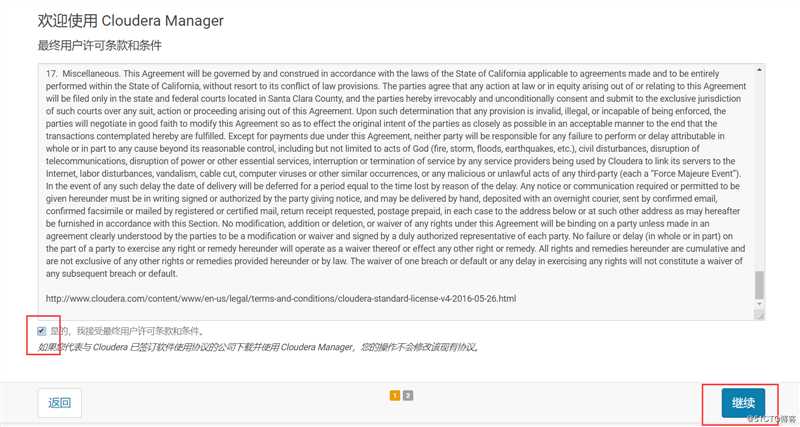
8.欢迎使?Cloudera Manager--您想要部署哪个版本?选择Cloudera Express免费版本
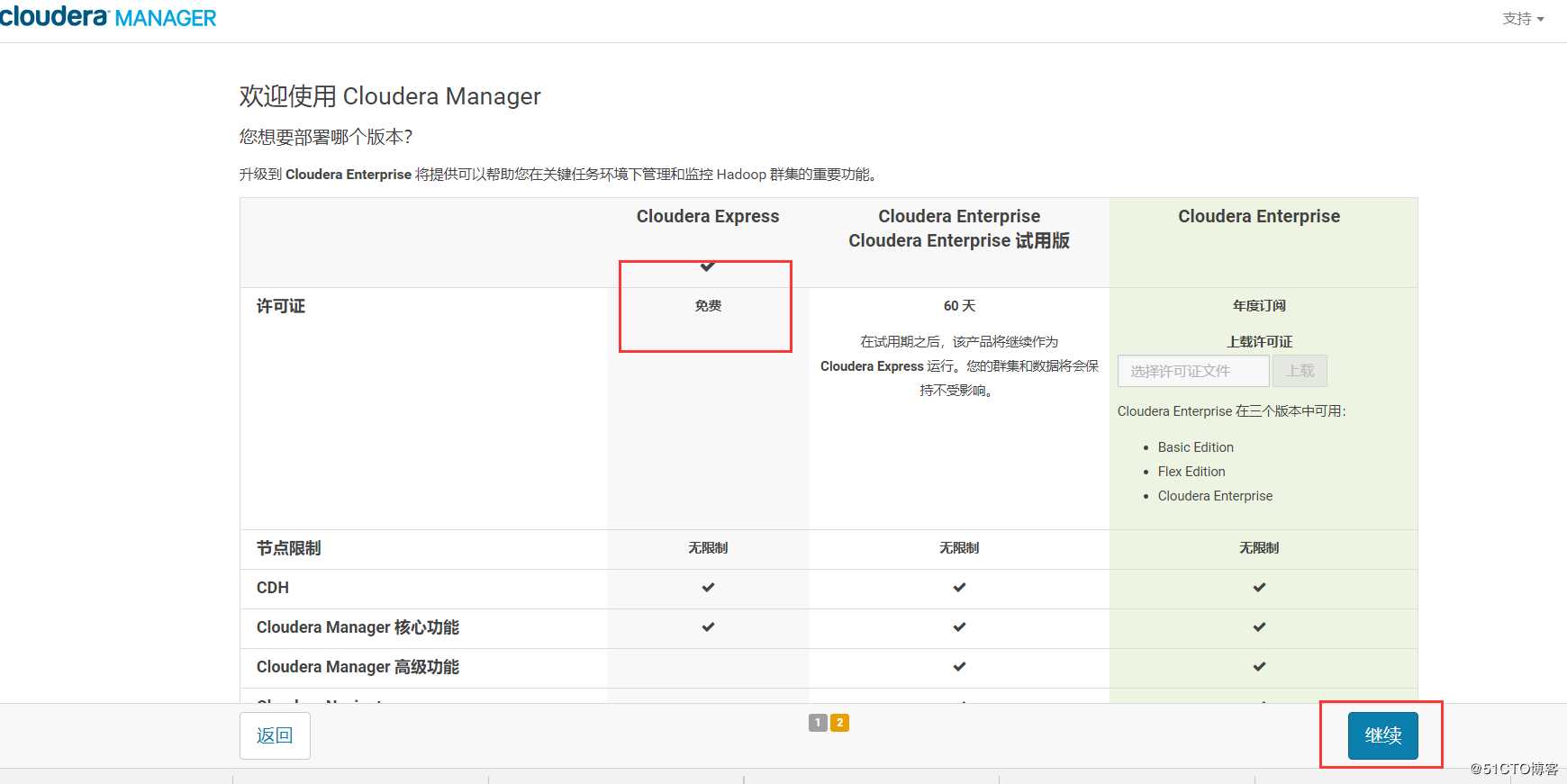
9.感谢您选择Cloudera Manager和CDH
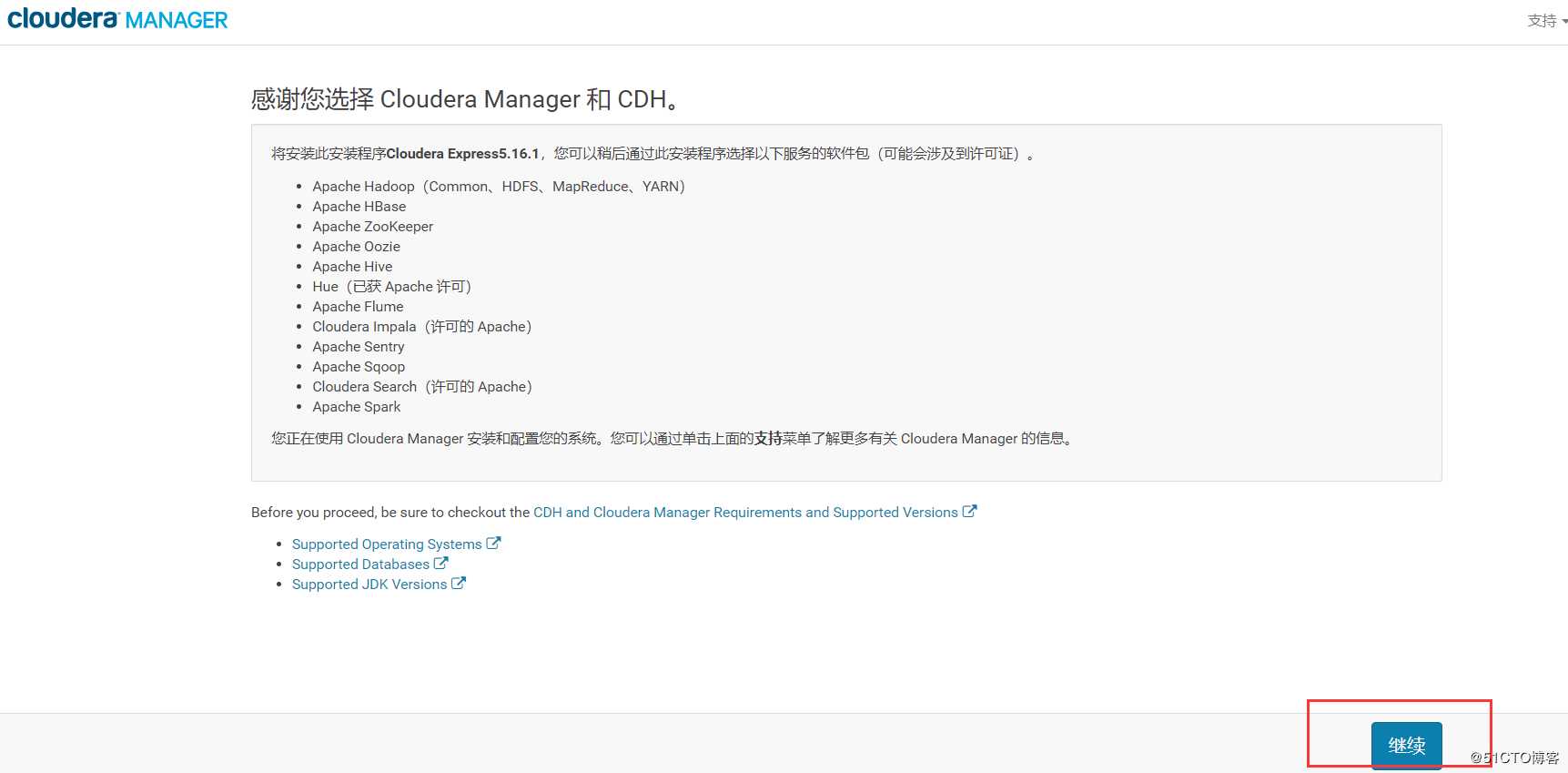
10.为CDH集群安装指导主机。选择[当前管理的主机],全部勾选
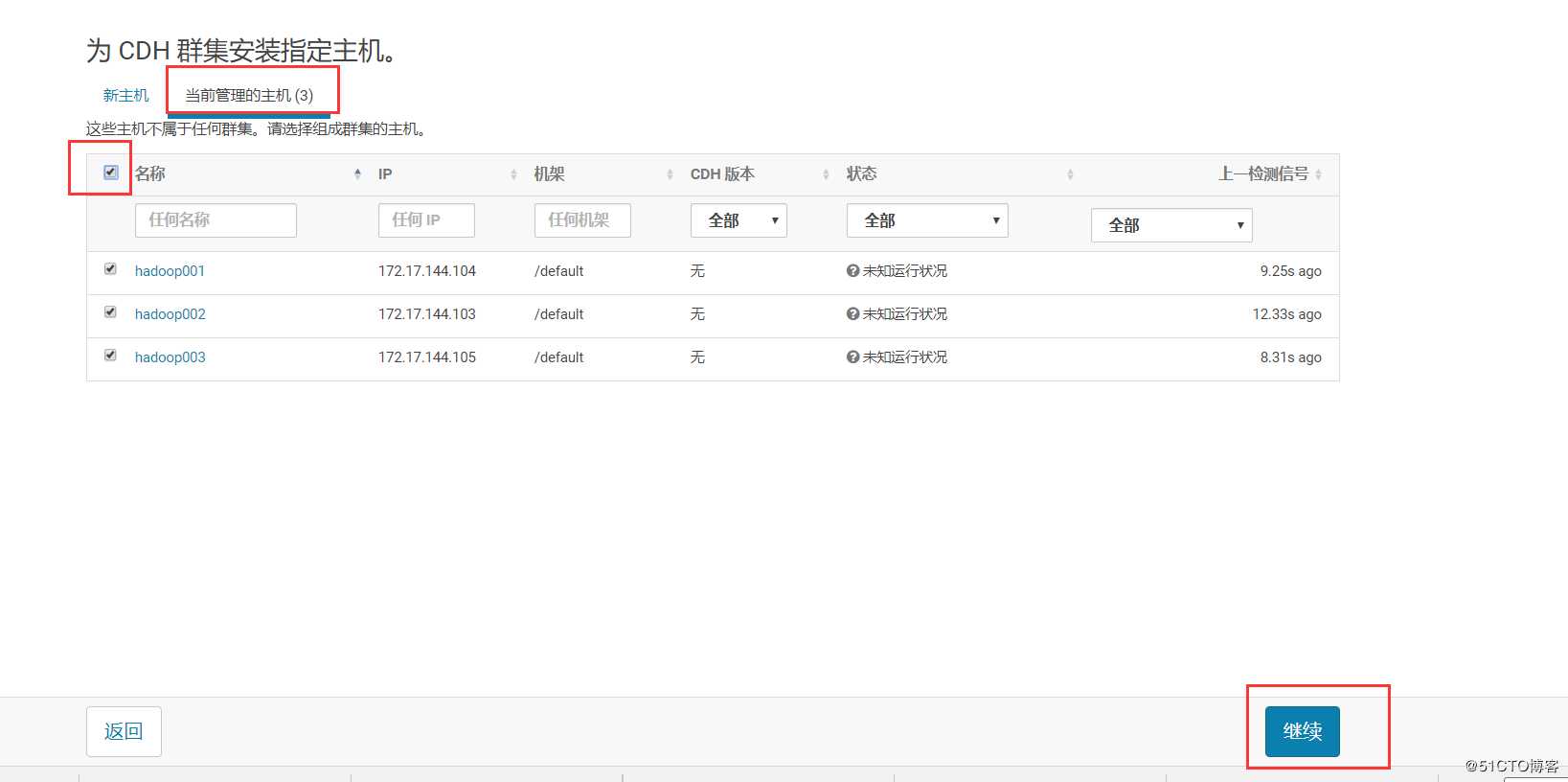
11.选择存储库
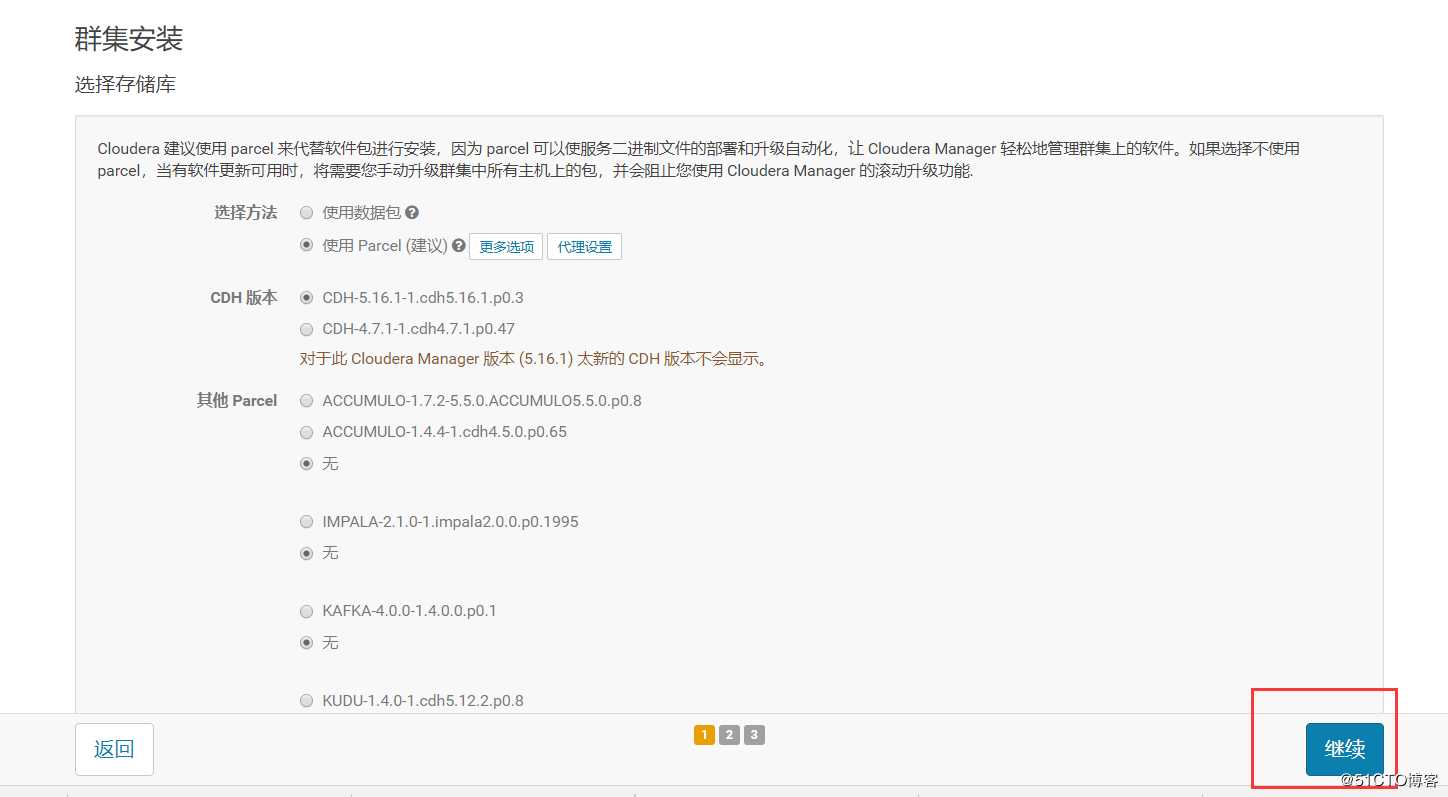
12.集群安装--正在安装选定Parcel
假如本地parcel离线源配置正确,则"下载"阶段瞬间完成,其余阶段视节点数与内部?络情况决定。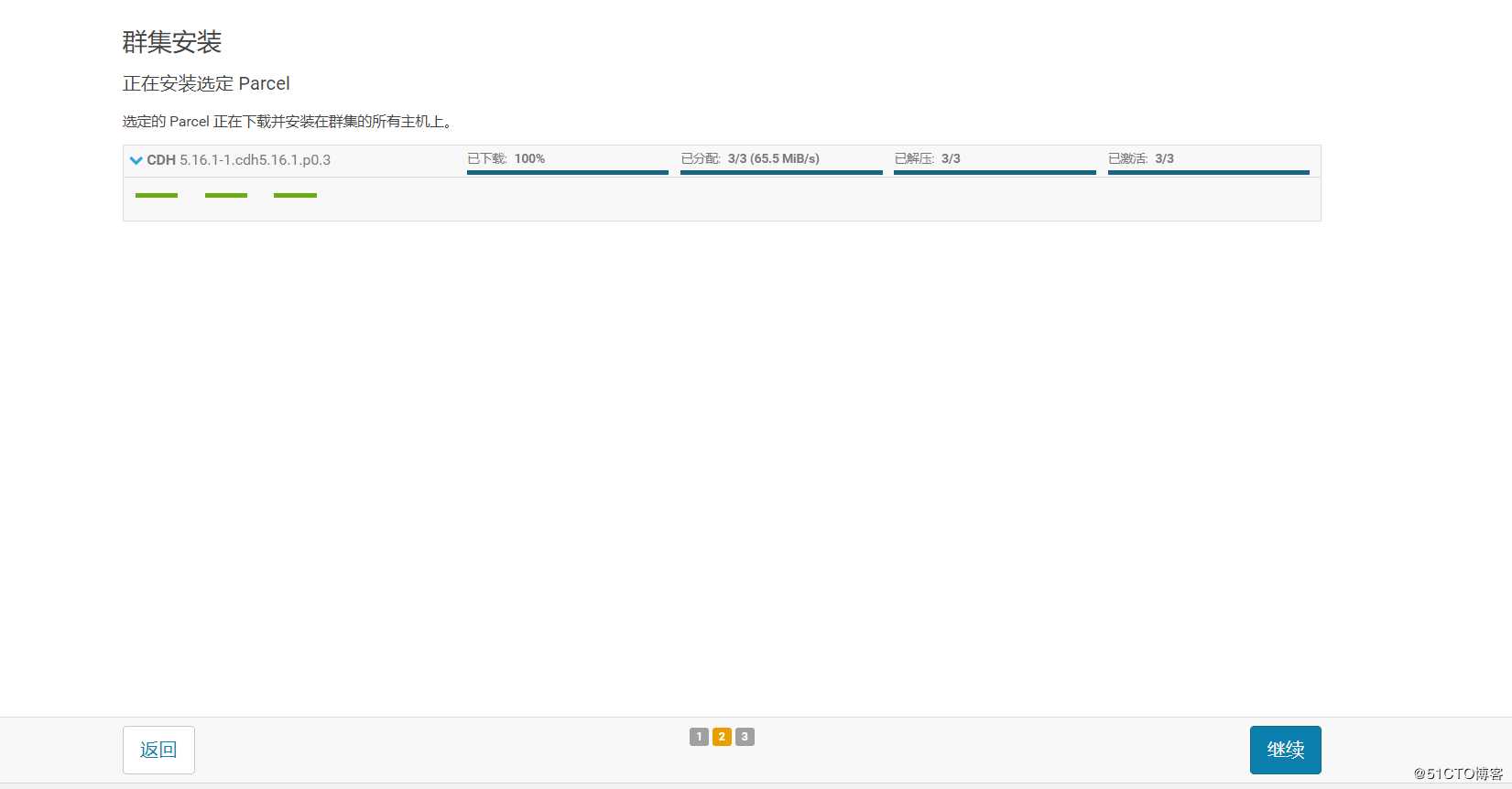
13.检查主机正确性
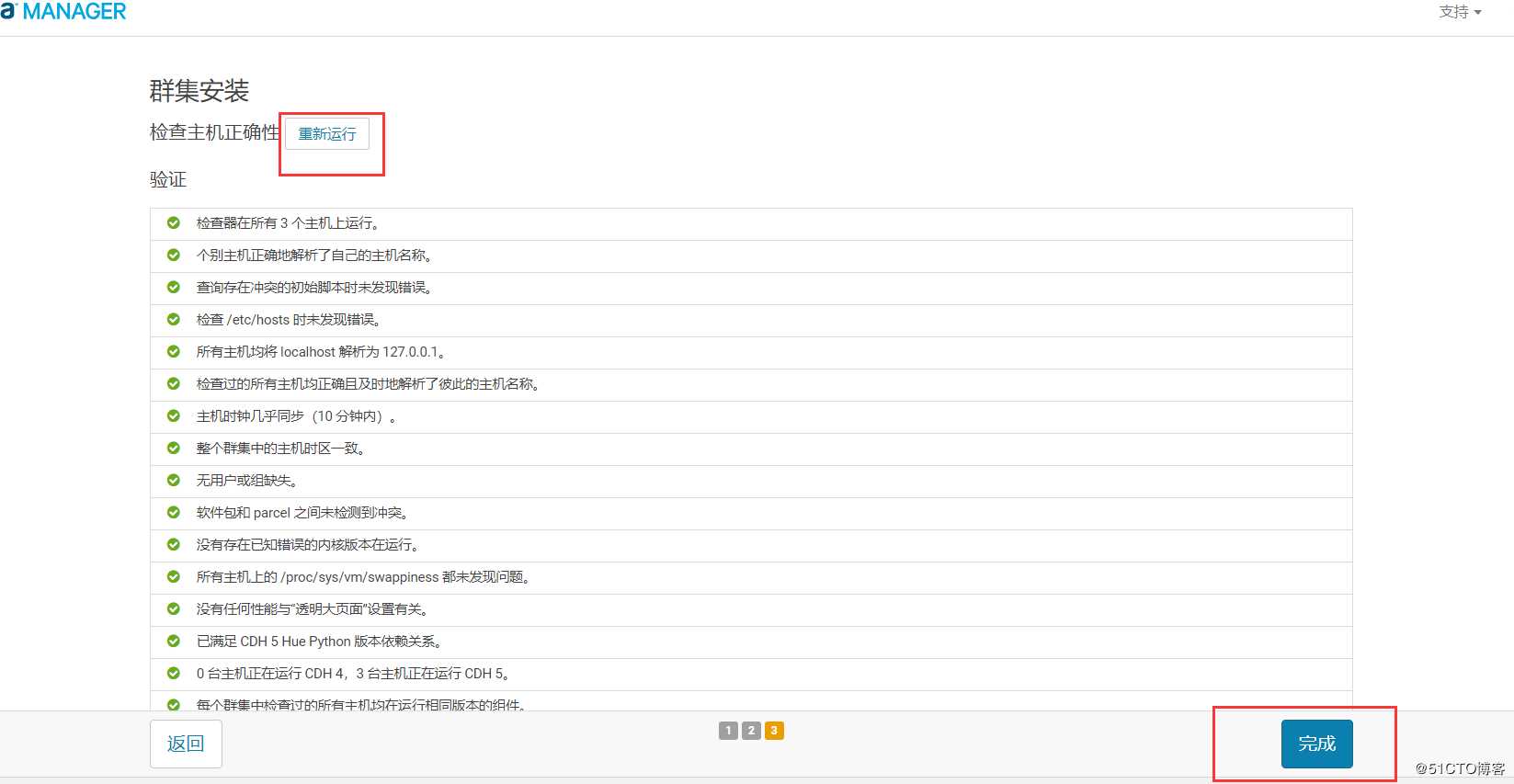
13.1.建议将/proc/sys/vm/swappiness设置为最?值10。
swappiness值控制操作系统尝试交换内存的积极;
swappiness=0:表示最?限度使?物理内存,之后才是swap空间;
swappiness=100:表示积极使?swap分区,并且把内存上的数据及时搬迁到swap空间;
如果是混合服务器,不建议完全禁?swap,可以尝试降低swappiness。
临时调整:
sysctl vm.swappiness=10
永久调整:
cat << EOF >> /etc/sysctl.conf
# Adjust swappiness value
vm.swappiness=10
EOF
13.2.已启?透明???压缩,可能会导致重?性能问题,建议禁?此设置。
临时调整:
echo never > /sys/kernel/mm/transparent_hugepage/defrag
echo never > /sys/kernel/mm/transparent_hugepage/enabled
永久调整:
cat << EOF >> /etc/rc.d/rc.local
# Disable transparent_hugepage
echo never > /sys/kernel/mm/transparent_hugepage/defrag
echo never > /sys/kernel/mm/transparent_hugepage/enabled
EOF
# centos7.x系统,需要为"/etc/rc.d/rc.local"?件赋予执?权限
chmod +x /etc/rc.d/rc.local14.自定义服务,选择部署Zookeeper、 HDFS、 Yarn服务
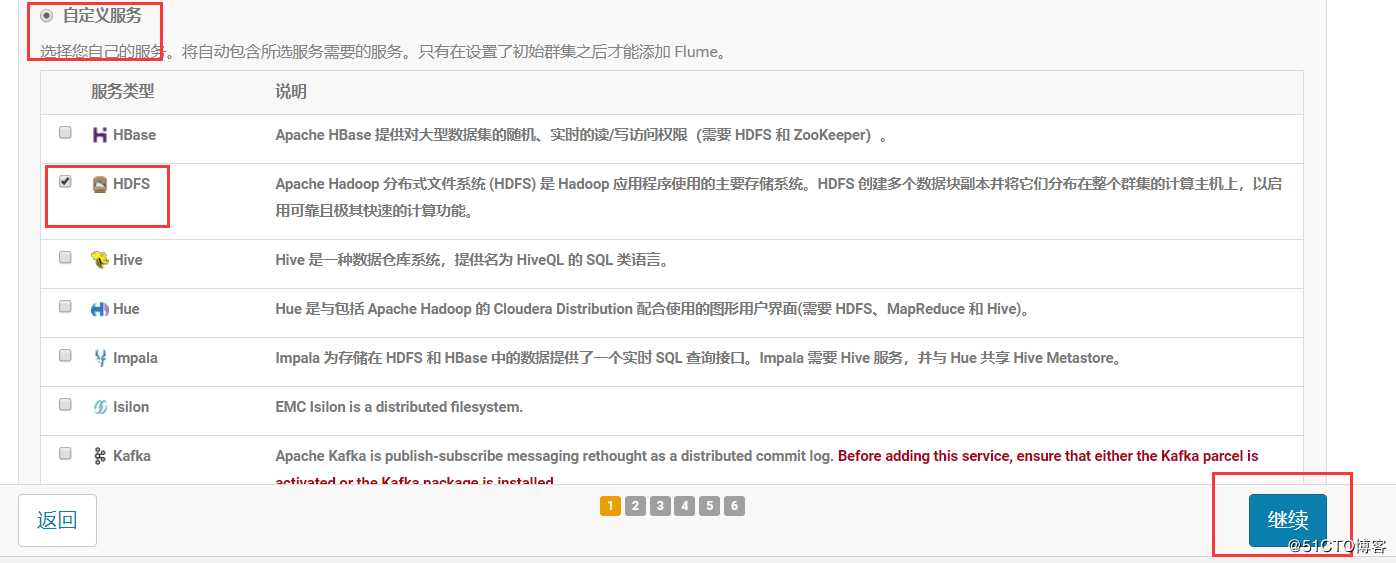
15.自定义角色分配
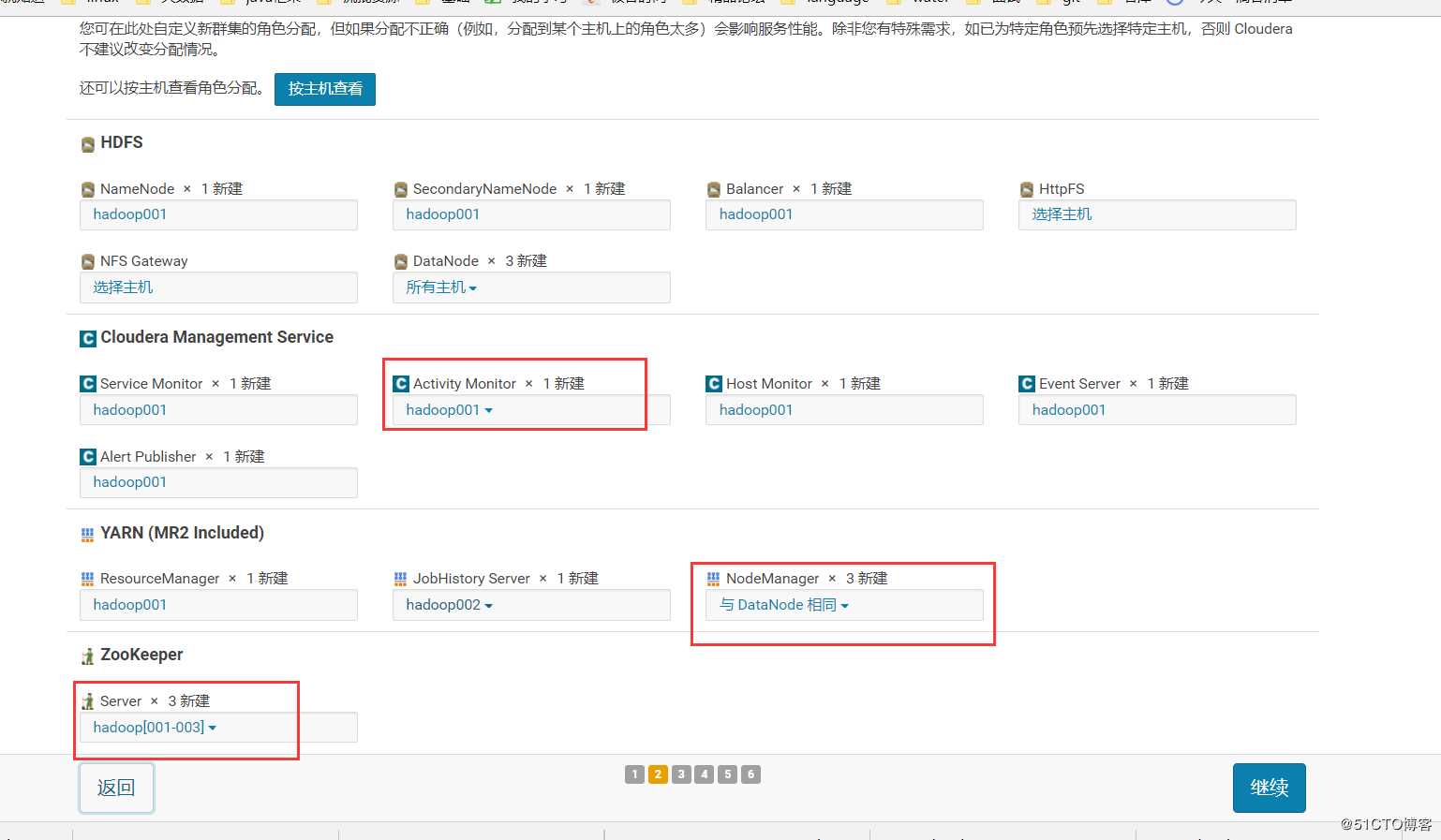
16.数据库设置
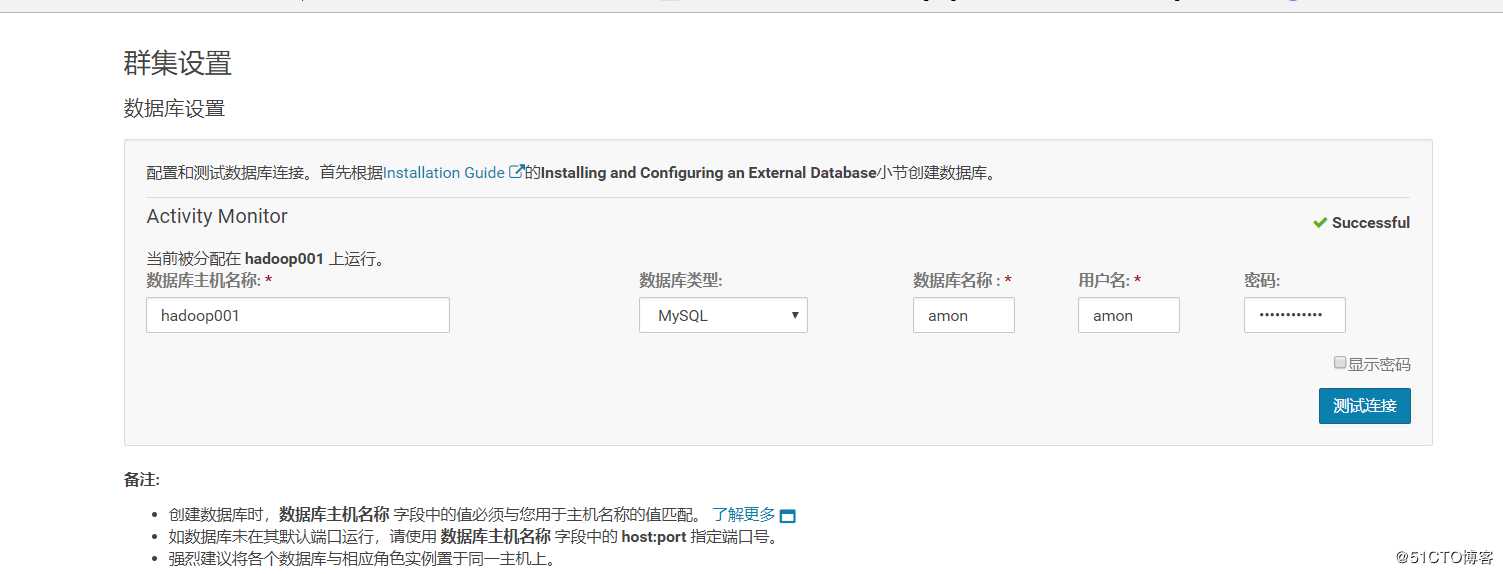
连接测试失败的可能原因:
(1)mysql JDBC jar包没有放到/usr/share/java或jar包没有去掉版本号
(2)建数据库cmf 和amon的时候,没有将权限设置成%
(3)设置完权限之后,没有flush privileges;
17.审改设置,默认即可
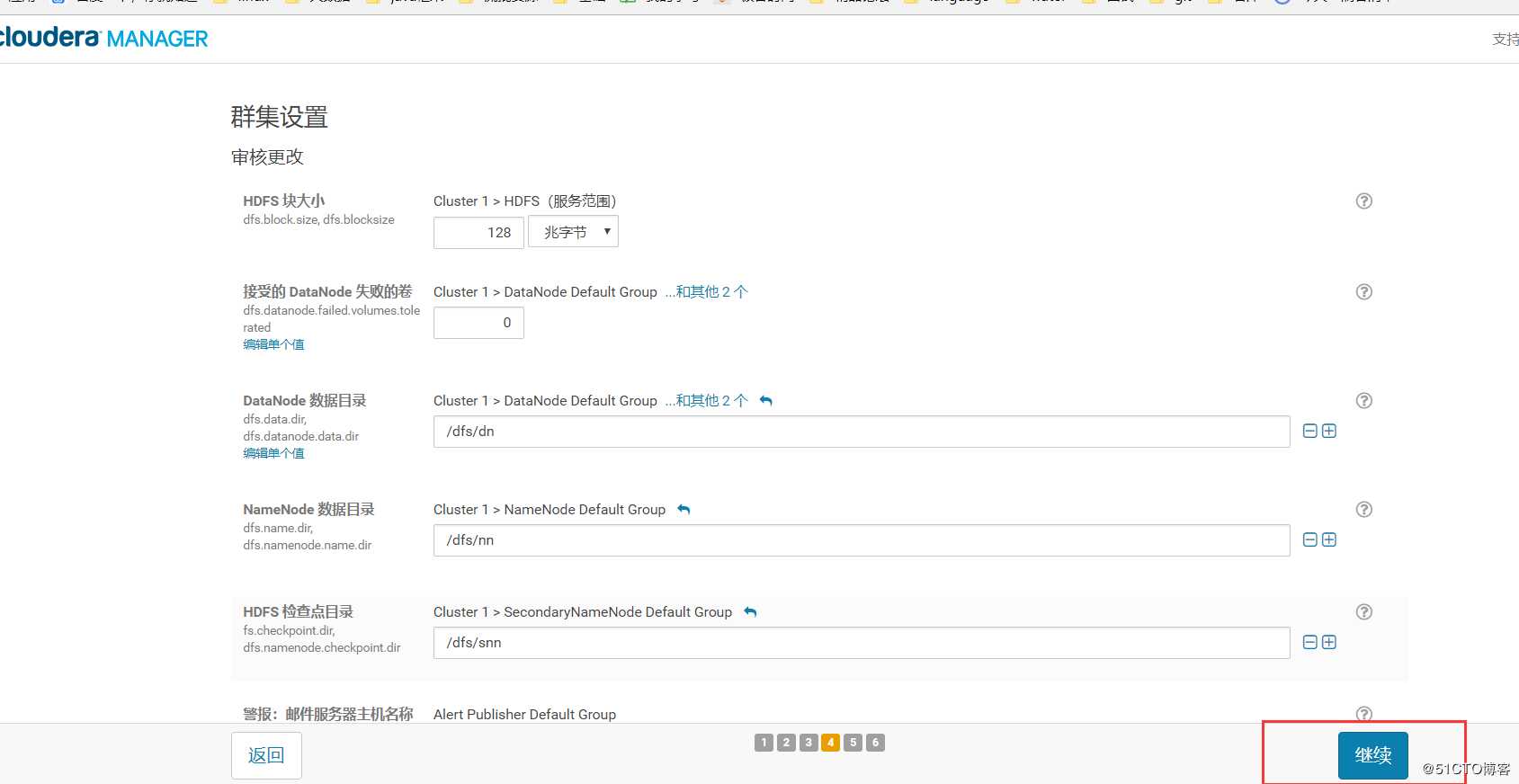
18.?次运?
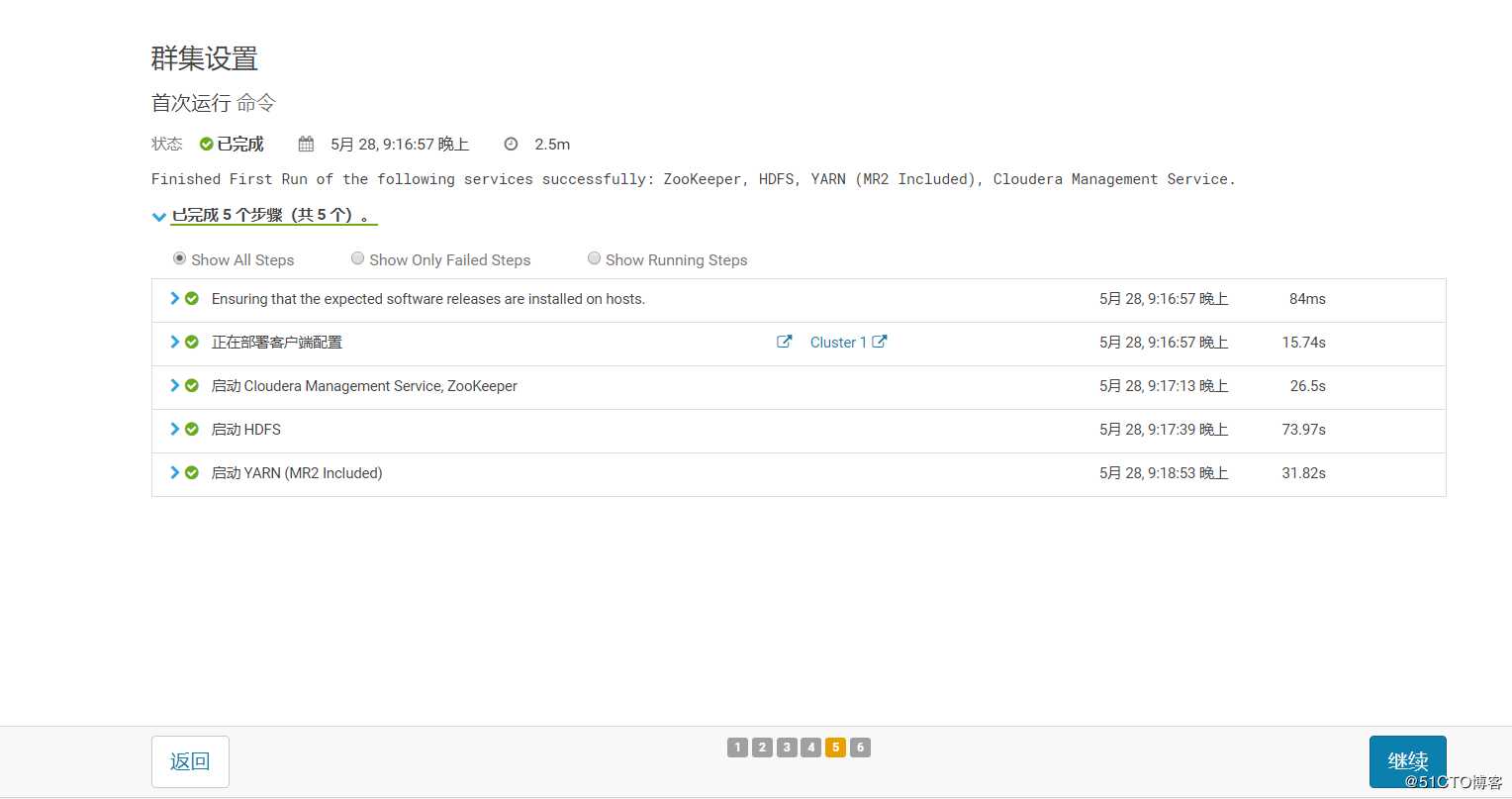
19.恭喜您!
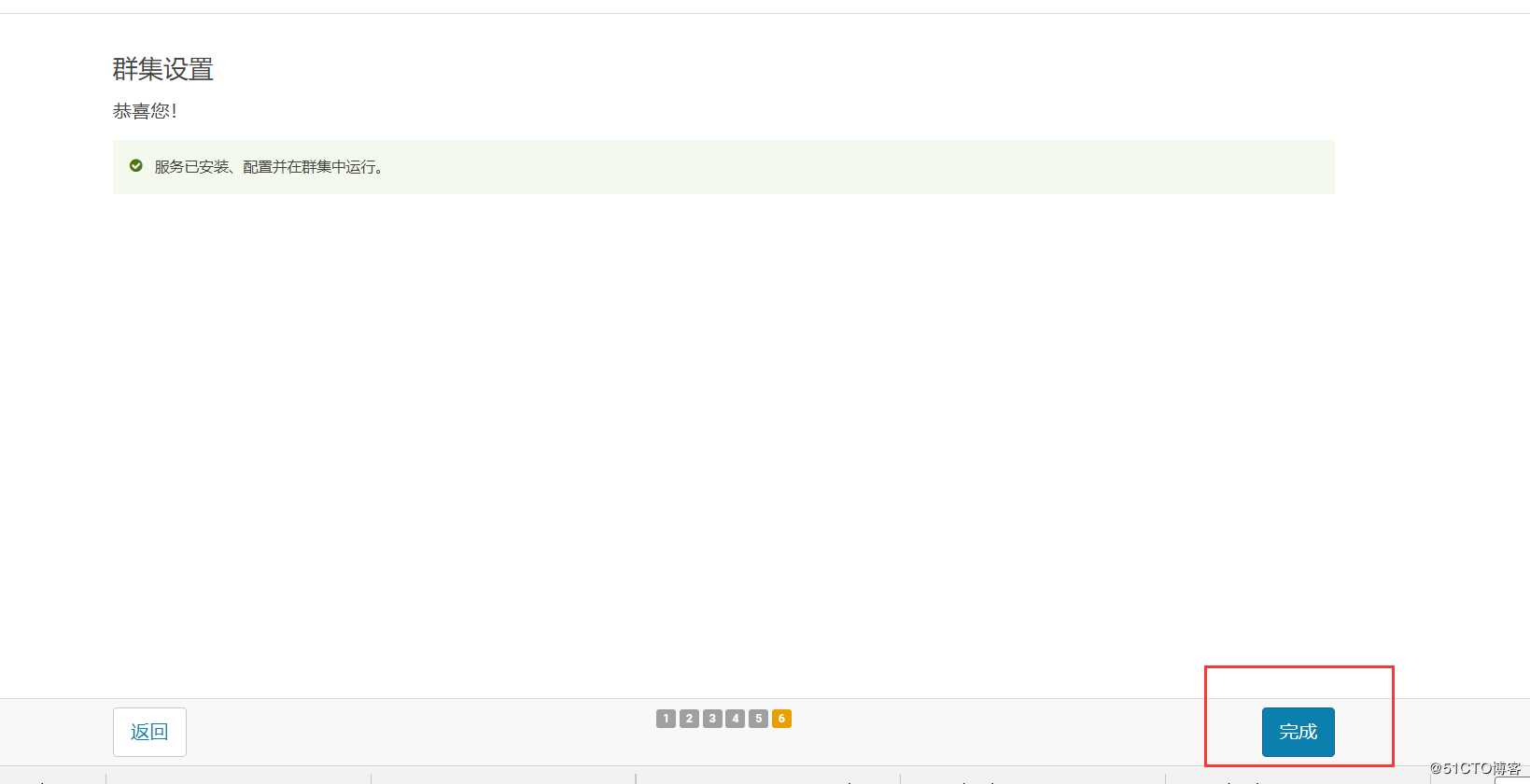
20.主页
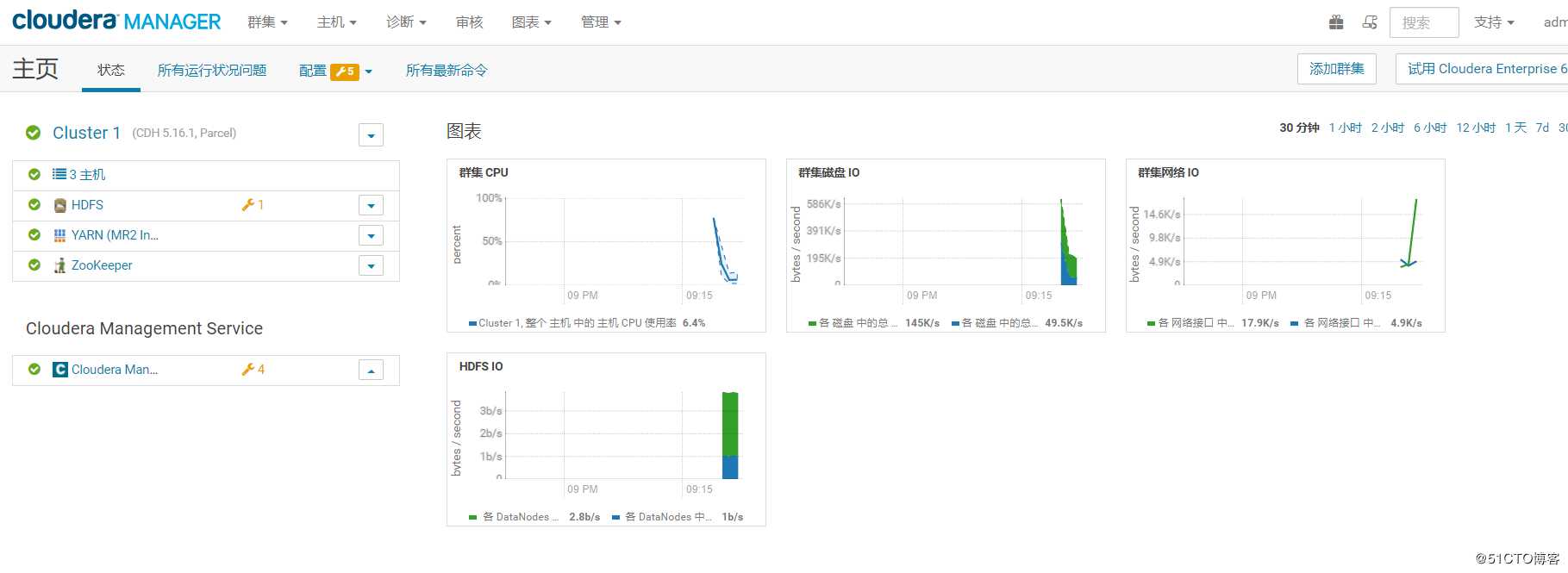
四.报错
1.在数据库设置测试时发生报错
报错信息
ERROR [email protected]:com.cloudera.server.web.common.JsonResponse:
JsonResponse created with throwable: com.cloudera.server.web.cmf.MessageException:
A package was not selected.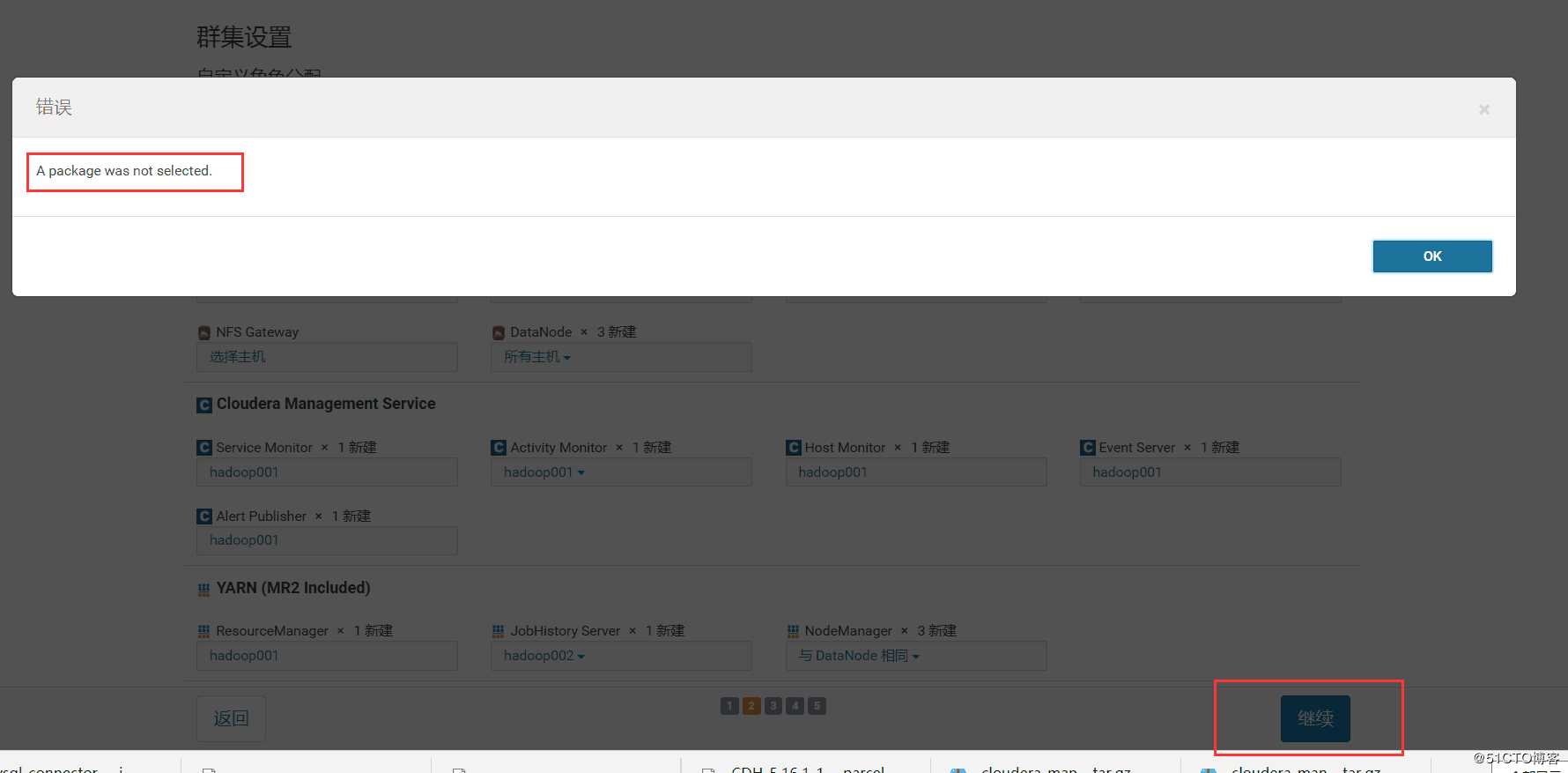
原因:
测试连接时,等待时间过长,我就点了返回键重新加载,然后出现packet找不到的异常。
解决:
返回到选择大数据组件的页面后,重新进行操作,就可以测试成功了。
以上是关于CDH5.16.1集群企业真正离线部署的主要内容,如果未能解决你的问题,请参考以下文章